我们在输入的时候经常发现一个问题,就是换行或者想要在文档中间输入文字的时候,单击并没有什么反应,那么,我们如何在WPS文字和Word文档当中,实现即点即输的功能呢,具体怎么操作呢,一起来学习一下吧。

文档实现即点即输
首先,我们看到如下文档,输入文字后回车换行,单行还可以,多行就非常麻烦了。
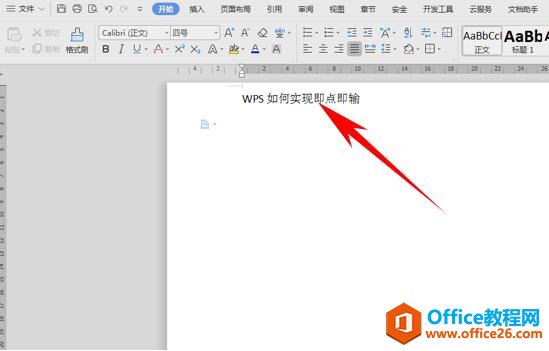
我们单击工具栏当中的文件,在文件下选择工具,在下拉菜单当中选择选项。
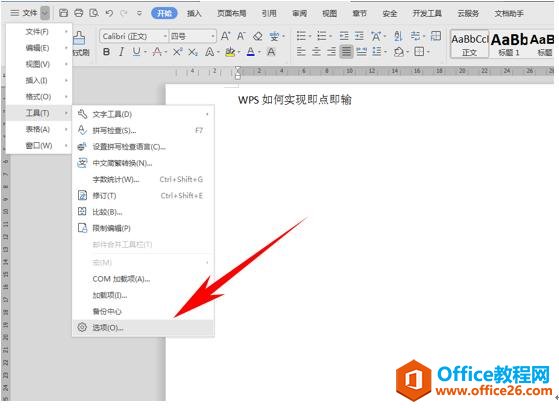
WPS word插入图片显示不全怎么解决
为了让内容更直观,经常会插入图片,但是有时候我们会遇到一种情况,就是图片插入后内容显示不全,那到底怎么做才能让图片完全显示在文档里呢?一起来学习一下。WPS文字插入图片显示
弹出选项的对话框,选择编辑类型,然后我们看到启用“即点即输”功能。
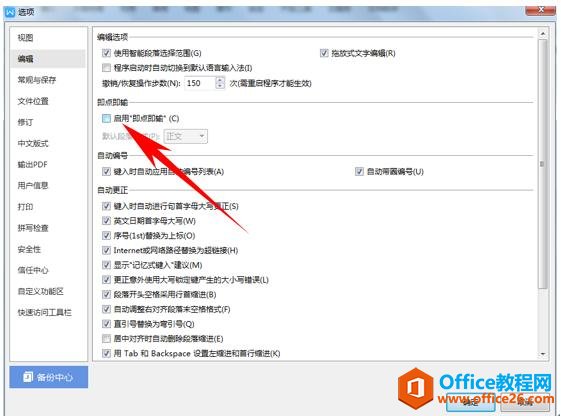
我们在启用“即点即输”功能前打钩,然后单击确定即可。

那么,在WPS文字和Word文档当中,输入文档实现即点即输功能的方法,是不是非常简单呢,你学会了吗?
WPS excel检验两个值是否相等的DELTA 函数
我们在利用WPS表格和Excel表格进行日常办公时,经常会在表格中用到函数,比如检验两个值是否相等我们就会用到DELTA函数,excel中DELTA函数是判断两个数值是否相等的函数,如相等则返回1,不


